Författare:
Carl Weaver
Skapelsedatum:
1 Februari 2021
Uppdatera Datum:
16 Maj 2024
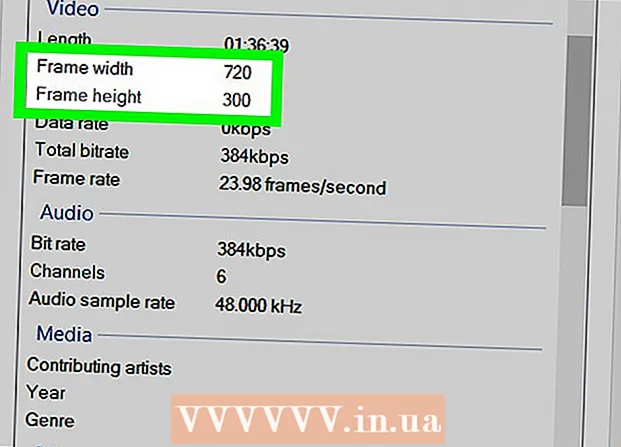
Innehåll
I den här artikeln lär du dig hur du förbättrar strömmande video, nämligen dess kvalitet och överföringshastighet. Det mesta av kvaliteten på strömmande video beror på hastigheten och bandbredden på din internetanslutning, men det finns några steg du kan vidta för att minska buffert och förbättra videoströmning från tjänster som Netflix och till och med YouTube.
Steg
 1 Begränsa antalet pågående uppgifter. Det vill säga, ladda inte ner filer och stäng onödiga program (och till och med flikar i webbläsaren) när du tittar på strömmande video.
1 Begränsa antalet pågående uppgifter. Det vill säga, ladda inte ner filer och stäng onödiga program (och till och med flikar i webbläsaren) när du tittar på strömmande video. - Stäng till exempel alla bakgrundsprogram (Skype, Steam, andra webbläsare och så vidare) som du inte använder när du tittar på strömmande video.
- Om något laddas ner på din dator, smartphone eller konsol, vänta tills nedladdningen är klar eller pausa den.
 2 Koppla tillfälligt bort andra enheter från Internet. Om andra datorer, smartphones och så vidare är anslutna till nätverket, när du tittar på strömmande video, tar dessa enheter upp bandbredden för din internetanslutning. Koppla därför bort sådana enheter från Internet när du ska titta på strömmande video.
2 Koppla tillfälligt bort andra enheter från Internet. Om andra datorer, smartphones och så vidare är anslutna till nätverket, när du tittar på strömmande video, tar dessa enheter upp bandbredden för din internetanslutning. Koppla därför bort sådana enheter från Internet när du ska titta på strömmande video. - Om bara en enhet som strömmar video är ansluten till Internet kommer kvaliteten och överföringshastigheten att förbättras markant.
 3 Titta på strömmande video under låg aktivitet hos andra användare. Om din familj eller dina vänner använder din internetanslutning minskar videoströmningskvaliteten. Titta därför på strömmande video när andra människor inte använder Internet.
3 Titta på strömmande video under låg aktivitet hos andra användare. Om din familj eller dina vänner använder din internetanslutning minskar videoströmningskvaliteten. Titta därför på strömmande video när andra människor inte använder Internet. - Hitta statistik över vilka tidsperioder i ditt område / land det finns toppar i Internetanvändning. Till exempel, på vardagar under timmarna efter jobbet, minskar internethastigheten.
 4 Kontrollera din internetanslutningshastighet. Om nedladdningshastigheten (i megabit per sekund, Mb / s) är betydligt lägre än vad din internetleverantör har angett, kontakta dem och lös detta problem.
4 Kontrollera din internetanslutningshastighet. Om nedladdningshastigheten (i megabit per sekund, Mb / s) är betydligt lägre än vad din internetleverantör har angett, kontakta dem och lös detta problem. - Om nedladdningshastigheten matchar den angivna, är källan till problemet troligtvis hos dig och inte hos leverantören.
 5 Återställ din router till fabriksinställningarna, om det är nödvändigt. Gör detta ibland för att undvika att sakta ner din internetanslutning.
5 Återställ din router till fabriksinställningarna, om det är nödvändigt. Gör detta ibland för att undvika att sakta ner din internetanslutning. - Om du startar om routern rensas routerns cache.
- Om du återställer din router till fabriksinställningarna kopplas smartphones, surfplattor, datorer och andra enheter från ditt trådlösa nätverk.
 6 Uppgradera din enhet för strömmande innehåll. Oavsett vilken typ av enhet det är - dator, smartphone, konsol, smart -TV - uppdatera den. För att göra detta, leta efter tillgängliga uppdateringar varje gång du tänker titta på strömmande video.
6 Uppgradera din enhet för strömmande innehåll. Oavsett vilken typ av enhet det är - dator, smartphone, konsol, smart -TV - uppdatera den. För att göra detta, leta efter tillgängliga uppdateringar varje gång du tänker titta på strömmande video. - Denna regel har vissa begränsningar för operativsystem; Om du strömmar video på en gammal enhet (t.ex. en 3- eller 4-årig Windows-bärbar dator) kanske det inte går att uppdatera operativsystemet.
- Om du tittar på strömmande video via en app som Netflix, vänligen uppdatera appen.
 7 Dra en visuell gräns mellan routern och strömningsenheten. Ju fler hinder det finns mellan strömningsenheten och routern, desto sämre är strömningsinnehållet. Se därför till att det inte finns några hinder mellan routern och strömningsenheten.
7 Dra en visuell gräns mellan routern och strömningsenheten. Ju fler hinder det finns mellan strömningsenheten och routern, desto sämre är strömningsinnehållet. Se därför till att det inte finns några hinder mellan routern och strömningsenheten. - Om detta inte är möjligt, minska antalet elektriska apparater och skrymmande föremål mellan routern och strömningsenheten.
- Om du använder en Ethernet -anslutning, hoppa över det här steget.
 8 Använd en Ethernet -anslutning istället för en trådlös anslutning. Om din strömningsenhet är ansluten till ett trådlöst nätverk kan du försöka använda en trådbunden anslutning. Detta kommer att öka hastigheten och tillförlitligheten för internetanslutningen och förhindra att strömningsenheten kopplas från Internet (om inte routern kopplas från nätverket). Vad mer är, med en trådbunden anslutning behöver du inte oroa dig för hinder mellan strömningsenheten och routern.
8 Använd en Ethernet -anslutning istället för en trådlös anslutning. Om din strömningsenhet är ansluten till ett trådlöst nätverk kan du försöka använda en trådbunden anslutning. Detta kommer att öka hastigheten och tillförlitligheten för internetanslutningen och förhindra att strömningsenheten kopplas från Internet (om inte routern kopplas från nätverket). Vad mer är, med en trådbunden anslutning behöver du inte oroa dig för hinder mellan strömningsenheten och routern. - Om möjligt, använd en skärmad Ethernet -kabel om routern är långt (till exempel i ett annat rum) från strömningsenheten. En sådan kabel är svårare att skada.
 9 Använd 5,0 GHz -kanalen istället för 2,4 GHz -kanalen på din router. Om du har en dubbelbandsrouter har den två kanaler: 2,4 GHz och 5,0 GHz. 2,4 GHz -kanalen används oftare, så försök att ansluta till 5,0 GHz -kanalen för att begränsa antalet anslutningar.
9 Använd 5,0 GHz -kanalen istället för 2,4 GHz -kanalen på din router. Om du har en dubbelbandsrouter har den två kanaler: 2,4 GHz och 5,0 GHz. 2,4 GHz -kanalen används oftare, så försök att ansluta till 5,0 GHz -kanalen för att begränsa antalet anslutningar. - De flesta dual-link routrar sänder två trådlösa nätverk. 5,0 GHz -nätverksnamnet är en variant av ditt vanliga trådlösa nätverksnamn.
- Tänk på att 5,0 GHz -kanalen ger en snabbare anslutning, men har ett begränsat räckvidd, vilket innebär att strömningsenheten måste vara närmare routern.
 10 Ändra kvaliteten på din strömmande video. Tyvärr kan du behöva kompromissa med videokvaliteten för att den ska kunna laddas snabbare. De flesta streamingtjänster och videospelare har en kvalitetsmeny (vanligtvis markerad med en kugghjulsikon) från vilken du kan välja HD (eller ett nummer som är lika med eller större än 720p) eller SD (eller ett nummer som är lika med eller mindre än "480p") .
10 Ändra kvaliteten på din strömmande video. Tyvärr kan du behöva kompromissa med videokvaliteten för att den ska kunna laddas snabbare. De flesta streamingtjänster och videospelare har en kvalitetsmeny (vanligtvis markerad med en kugghjulsikon) från vilken du kan välja HD (eller ett nummer som är lika med eller större än 720p) eller SD (eller ett nummer som är lika med eller mindre än "480p") . - Många streamingtjänster, till exempel Netflix, optimerar videokvaliteten för din internetanslutning under installationen. Det betyder att om du hade en höghastighetsinternetanslutning under installationen och sedan sänkte hastigheten, kommer Netflix fortfarande att strömma videon av högsta kvalitet, vilket inte är idealiskt för din nuvarande anslutning.
Tips
- För bästa resultat köper du den senaste routern och strömmande enheten och uppgraderar till en höghastighetsinternetanslutning.
Varningar
- Om din routers maximala nedladdningshastighet är lägre än den maximala nedladdningshastigheten för din internetanslutning, slösar du pengar.



